proe常识及一些画图心得
PROE心得体会

PROE心得体会PROE 作为一款功能强大的三维设计软件,在机械设计、模具制造、工业设计等领域都有着广泛的应用。
在学习和使用 PROE 的过程中,我积累了不少宝贵的经验和体会。
刚接触 PROE 时,它那复杂的界面和众多的功能按钮让我感到有些不知所措。
但随着不断地学习和实践,我逐渐发现,只要掌握了一些基本的操作和原理,就能够逐步深入,发挥出它强大的功能。
在学习 PROE 的过程中,建模是最基础也是最重要的环节之一。
通过拉伸、旋转、扫描、混合等基本特征操作,可以创建出各种简单的几何体。
然而,要想创建出复杂而精确的模型,就需要对特征的顺序、尺寸的控制以及约束的应用有深入的理解。
比如,在创建一个具有多个特征的零件时,特征的创建顺序可能会影响到后续的修改和调整。
如果先创建了一个较大的特征,而后需要在其内部创建一个较小的特征,就可能会出现干涉或者无法创建的情况。
因此,合理规划特征的创建顺序是至关重要的。
尺寸的控制也是建模中需要重点关注的方面。
精确的尺寸标注能够确保模型的准确性和可制造性。
在标注尺寸时,不仅要考虑到设计的要求,还要考虑到加工工艺的限制。
例如,在设计一个轴类零件时,轴的直径和长度的公差范围需要根据实际的使用要求和加工精度来确定。
如果公差过小,可能会导致加工成本的增加;如果公差过大,又可能会影响零件的性能和装配精度。
约束的应用则是保证模型的稳定性和准确性的关键。
在装配零件或者创建草图时,合理地应用约束可以确保零件之间的相对位置和运动关系符合设计要求。
比如,在装配两个相互配合的零件时,可以使用对齐、匹配、插入等约束来确定它们的位置关系。
如果约束应用不当,可能会导致零件无法装配或者在运动过程中出现干涉。
除了建模,PROE 的曲面设计功能也给我留下了深刻的印象。
曲面设计在产品外观设计和复杂形状的构建中发挥着重要作用。
通过使用边界混合、扫描混合、造型等工具,可以创建出各种光滑、流畅的曲面。
然而,曲面设计相对于实体建模来说,难度更大,需要对曲线的控制和曲面的质量有更高的要求。
ProE学习报告

Pro/E学习报告模具091—15李小布这个学期接触、学习了pro/e 这门课,对这个软件非常感兴趣。
时间不知不觉就过去了,现在对学到的东西做一个总结报告吧。
我们先从做一个螺钉(左图)开始认识PROE ,通过做螺钉,我初步了解ProE的基本功能、特点及绘图环境;理解参数化绘图、特征、草图、尺寸驱动、约束等概念;掌握ProE鼠标操作;理解拉伸、旋转、扫描、混合这四种基础特征创建的原理。
接着,我们慢慢深入了解学习proe的各种功能、命令,包括:二维截面绘制、拉伸、旋转、扫描、混合、阵列、工程图等。
1. 二维截面绘制,通过学习我掌握ProE草图的绘制、约束添加及尺寸标注。
草图绘制包括:点、线、弧、圆、倒圆角、样条、文字等;约束包括:竖直、水平、垂直、相切、在中点、共线、对称、等长、平行等;尺寸相关的内容包括:各种尺寸的标注、尺寸值修改、强弱尺寸、参考尺寸等。
2.拉伸通过这部分我学习到ProE拉伸增加材料、切减材料和创建曲面的各种方法。
掌握拉伸的草绘平面及其参照的选择,拉伸草图的要求及其参照;掌握拉伸曲面的基本概念、基础用法及其编辑;掌握倒圆角、倒角、孔、拔模、筋等工程特征的创建方法及技巧。
3.旋转通过这部分我学习到旋转建模的用法及用途。
旋转工具既可以创建“实体”特征,也可以创建“曲面”特征。
如果创建的是实体或薄壳可以为现有零件添加材料,也可以从现有零件切除材料。
4. 扫描通过学习我学习到扫描建模的用法及用途,掌握零件的设计修改方法:编辑尺寸、编辑定义、编辑参照,掌握再生失败的处理方法。
5. 混合这个功能可以做出一些很有意思的东西,例如桃子等。
通过这部分我学习到混合工具的用法及用途,平行、旋转和一般混合的详细用法及混合截面的要求及绘制技巧。
6. 阵列最有特色、最丰富、最复杂、最难学、也是我最喜欢的功能特征阵列的各种方法:尺寸阵列、方向阵列、轴阵列、填充阵列、参照阵列、表阵列、曲线阵列。
曲线阵列尺寸阵列这个要用到函数的,很复杂填充阵列7.一些高级命令挺难的这部分可以学习到边界混合工具对边界的要求、边界控制点的对齐、边界的约束条件设置等;掌握变截面扫描工具对轨迹和截面的要求、截面与轨迹的关系、截面变化的方法等;掌握螺旋扫描工具对轨迹和截面的要求、截面与轨迹的关系等;掌握扫描混合工具对轨迹和截面的要求、截面与轨迹的关系等。
proe心得体会
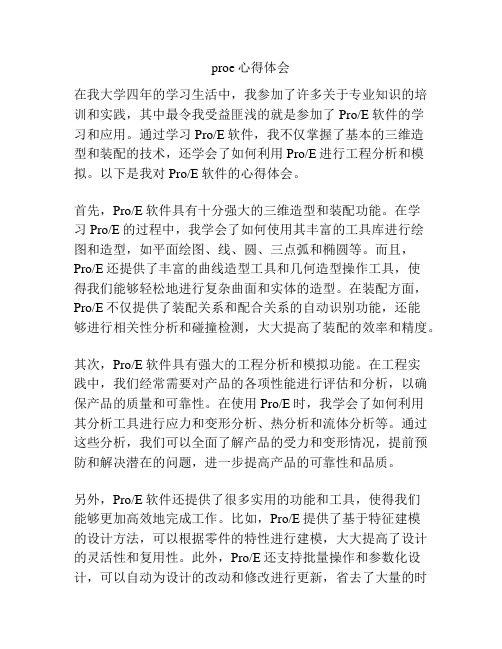
proe心得体会在我大学四年的学习生活中,我参加了许多关于专业知识的培训和实践,其中最令我受益匪浅的就是参加了Pro/E软件的学习和应用。
通过学习Pro/E软件,我不仅掌握了基本的三维造型和装配的技术,还学会了如何利用Pro/E进行工程分析和模拟。
以下是我对Pro/E软件的心得体会。
首先,Pro/E软件具有十分强大的三维造型和装配功能。
在学习Pro/E的过程中,我学会了如何使用其丰富的工具库进行绘图和造型,如平面绘图、线、圆、三点弧和椭圆等。
而且,Pro/E还提供了丰富的曲线造型工具和几何造型操作工具,使得我们能够轻松地进行复杂曲面和实体的造型。
在装配方面,Pro/E不仅提供了装配关系和配合关系的自动识别功能,还能够进行相关性分析和碰撞检测,大大提高了装配的效率和精度。
其次,Pro/E软件具有强大的工程分析和模拟功能。
在工程实践中,我们经常需要对产品的各项性能进行评估和分析,以确保产品的质量和可靠性。
在使用Pro/E时,我学会了如何利用其分析工具进行应力和变形分析、热分析和流体分析等。
通过这些分析,我们可以全面了解产品的受力和变形情况,提前预防和解决潜在的问题,进一步提高产品的可靠性和品质。
另外,Pro/E软件还提供了很多实用的功能和工具,使得我们能够更加高效地完成工作。
比如,Pro/E提供了基于特征建模的设计方法,可以根据零件的特性进行建模,大大提高了设计的灵活性和复用性。
此外,Pro/E还支持批量操作和参数化设计,可以自动为设计的改动和修改进行更新,省去了大量的时间和精力。
总之,通过学习和应用Pro/E软件,我不仅掌握了基本的三维造型和装配的技术,还学会了如何进行工程分析和模拟,进一步提高了我的设计和分析能力。
与此同时,Pro/E软件还提供了许多实用的功能和工具,使得我们能够更加高效地完成工作。
相信在未来的工作中,我会充分发挥Pro/E软件的优势,并通过它来不断提升自己的技术水平和创新能力。
PROE学习心得
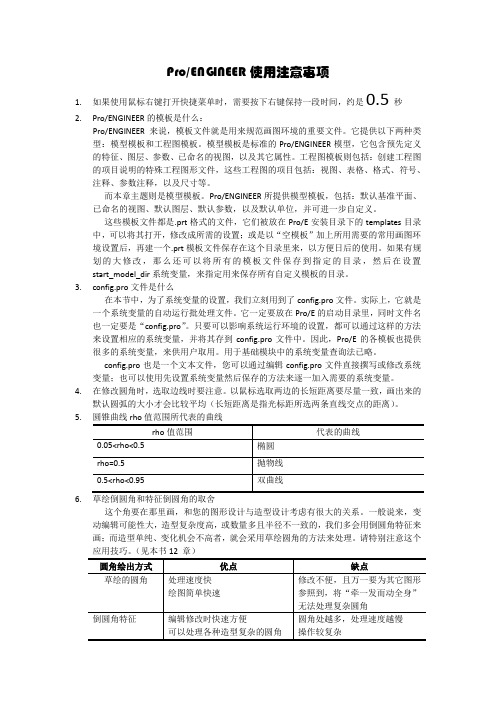
Pro/ENGINEER使用注意事项1.如果使用鼠标右键打开快捷菜单时,需要按下右键保持一段时间,约是0.5秒2.Pro/ENGINEER的模板是什么:Pro/ENGINEER来说,模板文件就是用来规范画图环境的重要文件。
它提供以下两种类型:模型模板和工程图模板。
模型模板是标准的Pro/ENGINEER模型,它包含预先定义的特征、图层、参数、已命名的视图,以及其它属性。
工程图模板则包括:创建工程图的项目说明的特殊工程图形文件,这些工程图的项目包括:视图、表格、格式、符号、注释、参数注释,以及尺寸等。
而本章主题则是模型模板。
Pro/ENGINEER所提供模型模板,包括:默认基准平面、已命名的视图、默认图层、默认参数,以及默认单位,并可进一步自定义。
这些模板文件都是.prt格式的文件,它们被放在Pro/E安装目录下的templates目录中,可以将其打开,修改成所需的设置;或是以“空模板”加上所用需要的常用画图环境设置后,再建一个.prt模板文件保存在这个目录里来,以方便日后的使用。
如果有规划的大修改,那么还可以将所有的模板文件保存到指定的目录,然后在设置start_model_dir系统变量,来指定用来保存所有自定义模板的目录。
3.config.pro文件是什么在本节中,为了系统变量的设置,我们立刻用到了config.pro文件。
实际上,它就是一个系统变量的自动运行批处理文件。
它一定要放在Pro/E的启动目录里,同时文件名也一定要是“config.pro”。
只要可以影响系统运行环境的设置,都可以通过这样的方法来设置相应的系统变量,并将其存到config.pro文件中。
因此,Pro/E的各模板也提供很多的系统变量,来供用户取用。
用于基础模块中的系统变量查询法已略。
config.pro也是一个文本文件,您可以通过编辑config.pro文件直接撰写或修改系统变量;也可以使用先设置系统变量然后保存的方法来逐一加入需要的系统变量。
PROE制图学习心得报告

部門
自动化
姓名
工號
職務
課程名稱
講師
訓練地點
心Hale Waihona Puke 報告:这两周的主要课程内容是Pro/E制图及其相关,主要包括PROE里的零件和组件这两个方面,在这期间我学到了软件很多的实际应用方法。
在打开PORE软件之后,正式开始绘图之前,需要做两项准备工作,首先要设置好默认的绝对精度,然后还有设置好工作目录。正式绘图的时候,尽量和二维图标注尺寸统一,草绘时先画好图形,再去约束,最后再修改尺寸,绘图时需要养成建立组的良好习惯,以不变的特征为基准,如缺省的基准面、坐标系,能用一个特征完成的,就不要用两个特征,截面复杂时用增加特征或者阵列来弥补,倒角、拔模、斜度等特征尽量放在最后完成,标注尺寸时要考虑其基准,以方便日后修改,修改时,尽量修改以前的特征,而不是加特征。在组件里面,需要灵活的运用约束,尽量减少约束的数量,一般而言,三个约束就足够了。
总而言之,在PROE的使用中,需注意将命令灵活运用,不用将简单的问题复杂化,那样就能基本的运用PROE了。
講師評語:
審查:
proe学习心得体会范文(通用5篇)范文
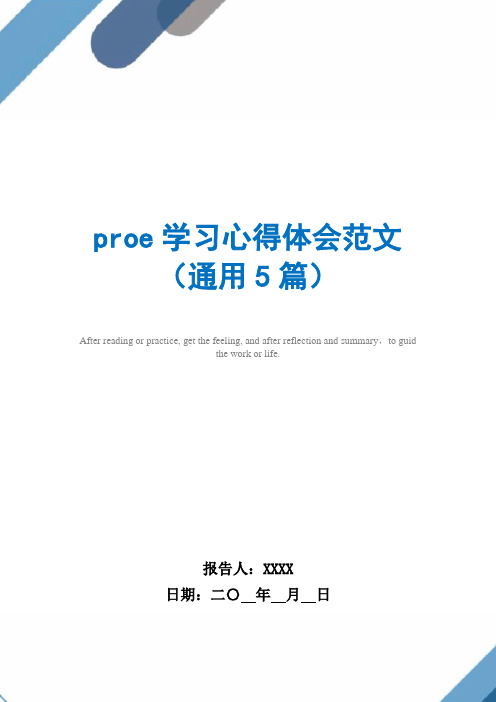
proe学习心得体会范文(通用5篇)After reading or practice, get the feeling, and after reflection and summary,to guidthe work or life.报告人:XXXX日期:二〇年月日proe学习心得体会范文(通用5篇)温馨提示:本文是通过读书或实践后,获得的感受,并经过反思总结后指导以后的工作或生活。
文档下载完成后可以直接编辑,请根据自己的需求进行修改后套用。
proe学习心得体会范文(通用5篇)当我们对人生或者事物有了新的思考时,可以记录在心得体会中,这么做可以让我们不断思考不断进步。
应该怎么写才合适呢?下面是笔者精心整理的proe学习心得体会范文(通用5篇),仅供参考,大家一起来看看吧。
proe学习心得体会1 时间过得真快,转眼间,为期一个星期的PRO/E实训就这样结束了,然而实训的过程历历在目。
实训期间,让我学到了很多东西,不仅使我在理论上对PRO/E这门课程有了新的认识,在实践能力上也得到了提高,真正地做到了学以致用,更学到了许多实用的新操作,为我以后的工作学习打下坚实的基础。
为期一周的PRO/E实训已经接近尾声,但由于时间的仓促,我们对PRO/E 的学习还只能说是凤毛麟角,虽然通过老师的指导我们按时完成了我们的实训任务,但我们好需要努力深入的了解它,对于我们主修CAD 的学生来说,PRO/E技术的应用可能性还是相当大的,对我们以后从事机械设计的学生起来如虎添翼的效果!实训是每个大学毕业生必须拥有的一段经历,它使我们在实践中了解社会、在实践中巩固知识;实训又是对每一位大学毕业生专业知识的一种检验,它让我们学到了很多在课堂上根本就学不到的知识,既开阔了视野,又增长了见识,为我们以后进一步走向社会打下坚实的基础,也是我们走向工作岗位的第一步。
这次实训不仅仅是去实践,更重要的是学到了一种工作的方法,一种应对不同问题的经验,一种面临难题的解决思路,当然也注意到了一些自身的问题,意志不够坚定,中途有退出的想法,遇到问题有畏难情绪,但我最终还是坚持下来,总的来说实训还是收获不少。
ProE学习心得

ProE学习心得0.我榈谝灰角投影法,proe:zs(指向前)垂直於front,ys(指向上)垂直於top面,xs(指向右)垂直於right面1.}u→特殊粘n如果就是fullydependentwithoptionstovary,t原特徵边线樱t}u特徵也绣h绻就是dimensionsandt边线不s印5就是尺寸s印如果勾xdependentcopytRoybon的。
如果勾x高⒄张渲茫t出原特徵的位置⒄眨cx各⒄杖会嶂匦逻x取}u特徵的⒄眨即可⒃特徵的尺寸及位置尺寸}u下怼普通粘n是完全立的}u,hh}u原特徵的尺寸。
2.忽模draftsurfaces是要拔模的面drafthinges就是必须忽模的屈s(就是忽模r的ds,可以轻易x挑s,如果就是x 面,t自引诱j檫x的定擅娴慕痪檩s)pulldirection拔模方向必c拔模面平行(因樵o置拔模面正是榱顺瞿r方便t件蔫t模中拔出)。
通常拔模方向是默j的,不需另外x取,可是如果系yao不合m,t另外自己指定。
可以按一下右i,哪被x中t腺萼滑鼠cx的就是哪x。
drafthinges被x中,t下部x的就是drafthinges。
榱诉x挑便利,在特徵之前就先x曲面,比如说弯曲、创建直壁、法m壁等。
3.曲面提x(→平行→曲面缴)l曲加x(→相交→l曲垂直所在面拉伸得到的曲面的交)4.界的偏移先x中曲面界→→偏转(在黑c上按一下右i可以嵌入c)→获得偏转。
5.基是相切方向的_定箭^那初始c指向曲的kc推挤方向r,曲就是直的。
6.合闱面合闱面必x中曲面本身,而非其特徵合闱面r,特徵面板的x按o中xjoin,否t之下一步再分阌玫皆曲面就无法顺利。
7〃利用偏移(取代)修剪材料→x被取代面→→偏移→x偏移的第四xreplacesurfacefeature→x取代面(必是曲面)→ok8.利用截面建立基是创建横截面→c基是→xusexsec→done→x中创建的横截面名q→ok9.利用方程创建基是c基是→fromequation→done→x取坐讼怠方程→保存→p]→done10.面c面之g的好像a角→→通在^曲好像a角在一面上lu一l曲→x中相面→倒a角→在o置ex中throughcurve→cdrivingcurve→x取曲→ok依⒄淼a角⒃o置e面的value改reference即可x取⒄淼a角。
proe实训心得

proe实训心得ProE实训心得。
在大学学习期间,作为机械设计专业的学生,我有幸接触到了ProE软件,并进行了一段时间的实训。
在这个过程中,我积累了不少经验,也遇到了一些困难和挑战。
通过这篇文章,我想分享一下我在ProE实训中的心得体会。
首先,ProE是一款功能强大的三维设计软件,它可以帮助工程师们进行产品的设计、建模、分析和制造。
在实训的过程中,我深刻体会到了ProE的强大之处。
它的建模功能非常灵活,可以实现各种复杂的几何形状,而且在进行装配设计时,可以轻松地实现零件之间的配合和运动关系。
另外,ProE还具有强大的分析功能,可以帮助工程师们进行结构分析、热分析、流体分析等,这些功能对于产品的设计和优化至关重要。
其次,ProE的学习曲线较为陡峭,需要花费一定的时间和精力去掌握。
在刚开始接触ProE时,我感到有些吃力,因为它的界面和操作方式与其他软件有很大的不同。
但是通过不断地练习和摸索,我逐渐掌握了ProE的基本操作技巧,比如创建零件、进行装配、制作工程图等。
此外,我还通过阅读相关的教程和参考资料,学习了一些高级的功能和技巧,比如曲面建模、参数化设计等。
这些知识对于提高工作效率和设计质量非常有帮助。
在实训的过程中,我还遇到了一些困难和挑战。
比如在进行曲面建模时,有时会遇到曲面无法闭合或者出现奇怪的形状,需要反复调整和修正。
另外,在进行装配设计时,有时会遇到零件无法正确配合或者出现干涉的情况,需要进行仔细的检查和调整。
针对这些问题,我通过查阅资料、向老师请教和与同学讨论的方式,逐渐找到了解决的办法,提高了自己的解决问题的能力。
最后,通过ProE实训,我不仅学到了技术知识,还培养了自己的动手能力和团队合作精神。
在实训的过程中,我不断地尝试和实践,不断地总结和反思,逐渐提高了自己的设计水平和解决问题的能力。
在与同学合作的过程中,我学会了倾听和沟通,学会了分工合作和共同进步。
这些经验对于我的职业发展和个人成长都具有重要的意义。
proe 4.0学习笔记(心得)

pro/e 4.0学习笔记 2011.3.91 设置工作目录:新建——文件——设置工作目录 设置永久工作目录:在PRO/E图标下点击属性—— 将起始位置的地址改为你将要保存作品的地址2 草图的后缀名为sec 退出:文件——试除——当前——再退出保存草图:保存——文件——试除——旧版本打开已画好作品:文件——选择作品——打开3 结束画线:点击鼠标中键(点击其他图标也可以结束)删除:选中图形——按Delete 移动草图(屏幕):按鼠标中键 拖动:shift+中键4 中心线作用: (1)用于表示圆中心线 (2)镜像、设置对称(3)用于对称约束及标注5 画对称图形: 先画好对称图形和对称中心线——选择要对称的图形——点击对称图标——点击中心线6 黄色为强尺寸,选中尺寸按Delete即可变为弱尺寸标注:(1)矩形标注:双击尺寸后再改即可(2)圆的半径标注:点击标注工具——圆上点击一下——圆外按鼠标中键即可——按中键结束(3)圆的直径标注:点击标注工具——圆上同一位置点击两下——圆外按鼠标中键即可——按中键结束(4)圆弧半径和直径标注方法同标注圆(5)标注弧长:标注工具——点选圆弧起点和终点——点击弧上任一点——弧外按中键7 T表示相切约束符号8 倒圆角(只有相交直线才能倒):选择倒圆角工具——选择倒圆角第一条线——选择倒圆角第二条线倒椭圆角:方法类似倒圆角9 双击样条曲线可修改它的一些参数10 对称标注:选择标注工具——点选直线起点——点选中心线——再次点选直线起点11 角度标注:选择角的第一条线——选择角的第二条线——再在两线间按鼠标中键12 集体修改尺寸值——框选要修改图形——点击修改工具13 约束:点击约束工具——何种约束——选择要约束的图形解除相切约束:点选T变红色 ——按右键不放手按删除即可解除相切约束14 两点对称:选择两点对称命令——选择直线起点——选择直线终点——点击中心线15 文本工具:点击文本工具——在横或竖拉(直线起点为直线下方,字的下方) 双击文字即可修改画好曲线和写好字后,双击文字可将文字放置在曲线上16 画多边形(星形、轮廓、形状):外部数据插入到活动对象17 修剪工具:类似Autocad 同时选择多条线按Ctrl即可18 缩放并旋转图元:画好图元——再选中图元——在镜像隔壁选择缩放并旋转图元工具——输入缩放比例和旋转角度即可19 锁定尺寸:强尺寸在拉动后仍可改变 点击尺寸使之变红——按鼠标右键不放——选择锁定20 将弱尺寸变为强尺寸: 选中尺寸——按右键不放手——选择强即可21 作图原则:先画定位尺寸,再画定形尺寸22 点的形状设置:视图——显示设置——基准显示——点符号——选择点的形状23 改变工具栏的位置、改变信息放置位置和添加工具:工具——定制屏幕——工具栏24 系统颜色设置:视图——显示设置——系统颜色25 材料、单位、精度等设置:编辑——设置26 按鼠标中键可旋转实体、shift+中键=拖动实体 滚动鼠标中键可放大或缩小27 编辑与编辑定义的不同:按编辑项编辑后不会马上生成,要按再生模型才改变。
proe实训报告和心得

proe实训报告和心得在本次的proe实训中,我从中学习到了许多关于3D设计和建模的知识和技能。
通过实践操作,我对proe的功能和使用方法有了更深入的了解,也提高了我的设计能力。
在这篇实训报告和心得中,我将分享我在实训过程中的经历和所获得的收获。
首先,在实训的第一天,我们学习了proe软件的基本界面和操作,如何创建零件、装配和绘制图纸等。
通过学习和实践,我熟悉了proe的界面布局和各个工具的使用方法。
特别是学习了关键的几个功能,如基础实体的创建、特征操作、装配档案和图纸的创建等。
这些知识对于我后续的实训和设计工作非常有帮助。
在实践环节,我们实际操作了几个案例,如万向节、卡簧和螺丝等。
通过实践操作,我深入了解了零件的建模过程和各种细节的处理方法。
例如,在绘制万向节时,我需要将零件的各个特征逐一细化和调整,确保零件的标准和精度。
在操作过程中,我遇到了一些问题,例如如何合理安排特征的顺序和如何处理不规则形状的零件。
通过和同学的讨论和老师的指导,我逐渐解决了这些问题,并提高了我的设计能力。
在实训的过程中,我还学习了如何进行装配和绘制图纸。
通过装配,我可以将多个零件组合成一个完整的装配体,并确保各个零件之间的配合和位置的正确性。
在绘制图纸时,我需要按照一定的标准和规范,将装配体转化为2D的图纸,并标注尺寸和注释。
这对于产品的生产和制造非常重要,也是评估产品质量的重要依据。
在实训过程中,我还遇到了一些挑战和困难。
首先,在零件建模的过程中,我需要根据实际的物理特性和功能要求进行设计,这需要一定的工程知识和设计思维。
其次,在处理复杂和不规则形状的零件时,我需要更灵活和创新的设计方法,以确保零件的准确性和可制造性。
最后,在进行装配和绘制图纸时,我需要仔细核对和检查各项标准和规范,以确保产品的质量和准确性。
通过面对这些挑战和困难,我不断提高了我的专业能力和解决问题的能力。
通过本次实训,我不仅学到了许多关于3D设计和建模的知识和技能,也提高了我的团队合作能力和解决问题的能力。
PROE心得体会

proe学习心得经过一段时间对proe软件的学习,不仅增强了我对proe软件的操作技能,更重要的是让我体会到学习proe的重要性。
proe作为三维图形绘制的的软件,它是三维建模软件的领头羊之一。
proe具有在工业设计和机械设计等方面的多项功能,还包括对大型装配体的管理、功能仿真、制造、产品数据管理等等。
当然,学习proe软件的重中之重是对proe草绘的学习,我通过网络和老师那里了解到proe草绘确实是非常重要的,可以说是proe一切建模的基础,要说proe的零件建模,灵魂在草绘也一点不过份。
草绘是用户在proe软件上体现设计意图的第一步,很多人在日后的工作和软件应用上对设计意图把握的不足都是因为在开始的时候对草绘的理解不足所造成的。
对于我们学机械专业的学生来说,学习proe软件自然非常重要。
这学期是我首次接触计算机三维软件得学习,初次学习proe我碰到了好多问题。
上机操作,第一节课时,老师把proe的一些简单功能模块作了介绍。
然后,通过计算机示范了拉伸、旋转等功能的操作步骤。
当时,我什么也不懂,更不用说解释其中的原理。
感觉这个三维软件的学习有难度。
同时老师推荐了林清安的辅导书籍。
虽然第一节课,碰到了许多难题,但经过老师耐心指导和同学的的帮助,我解决了好多问题。
第一节课对我留下了很深的影响,我要学好proe这个三维建模软件。
接下来的学习,我自己到图书馆接到一本适合初学者用的教材。
在课余时间看这本书,有什么看不懂的,上课时询问老师,或者询问会操作的同学。
渐渐的我从什么都不懂到能够实现镜像、阵列、混合、扫描等功能的操作,也知道了proe等绘图软件的一些原理。
例如,多种样条曲线,自由曲面等。
在利用书籍等资源的基础上,我学到了许多三维图形的绘制方法。
当遇见一个零件时,首先要对这个零件进行特征分析,要能想到有什么方法操作会简单些。
其次,就是实施草绘绘图。
最终会得到理想的三维模型。
在学到,混合这部分时,由于我在业余时间听了些三维软件操作的一些讲座,所以很快就掌握了。
proe的使用经验总结(18个技巧)
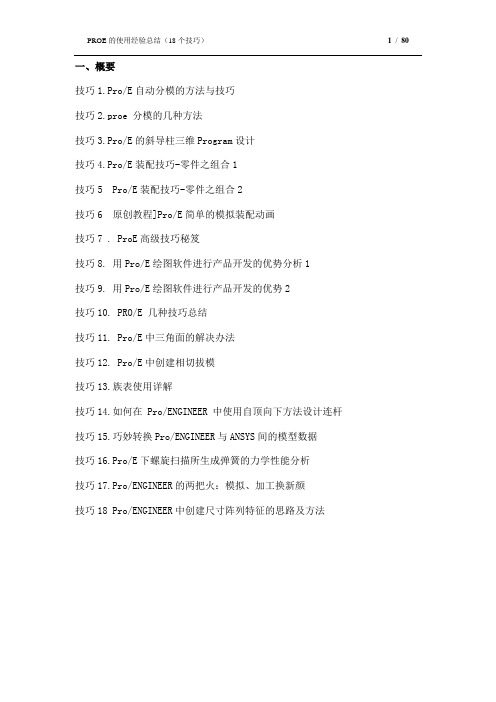
一、概要技巧1.Pro/E自动分模的方法与技巧技巧2.proe 分模的几种方法技巧3.Pro/E的斜导柱三维Program设计技巧4.Pro/E装配技巧-零件之组合1技巧5 Pro/E装配技巧-零件之组合2技巧6 原创教程]Pro/E简单的模拟装配动画技巧7 . ProE高级技巧秘笈技巧8. 用Pro/E绘图软件进行产品开发的优势分析1技巧9. 用Pro/E绘图软件进行产品开发的优势2技巧10. PRO/E 几种技巧总结技巧11. Pro/E中三角面的解决办法技巧12. Pro/E中创建相切拔模技巧13.族表使用详解技巧14.如何在 Pro/ENGINEER 中使用自顶向下方法设计连杆技巧15.巧妙转换Pro/ENGINEER与ANSYS间的模型数据技巧16.Pro/E下螺旋扫描所生成弹簧的力学性能分析技巧17.Pro/ENGINEER的两把火:模拟、加工换新颜技巧18 Pro/ENGINEER中创建尺寸阵列特征的思路及方法技巧1.Pro/E自动分模的方法与技巧摘要:Pro/E在模具制造业已经普遍应用,基于作者几年来对Pro/E软件应用的一些实战体会与读者分享,简单介绍Pro/E2001侧面影像曲线与裙边曲面的巧用。
裙边。
前言:Pro/E自动分模是利用自动分型线的侧面影像曲线(注:复合或其他曲线命令创建也可以)与利用曲线自动产生分型面的裙边曲面来分割体积块的一种比较实用的方法。
Pro/E在模具制造业已经普遍应用,基于作者几年来对Pro/E软件应用的一些实战体会与读者分享,简单介绍Pro/E2001侧面影像曲线与裙边曲面的巧用。
关键词:侧面影响;裙边;复合。
前言:Pro/E自动分模利用自动分型线的侧面影像曲线(注:复合或其他曲线命令创建也可以)与利用曲线自动产生分型面的裙边曲面来分割体积块的一种比较实用的方法。
以图1来简单介绍自动分模的步骤以技巧。
图1 塑胶件ljb (1)建立工作目录ljb,把图1 塑胶件ljb放到工作目录中以便调用及保存。
学好ProE的心得体会(推荐五篇)
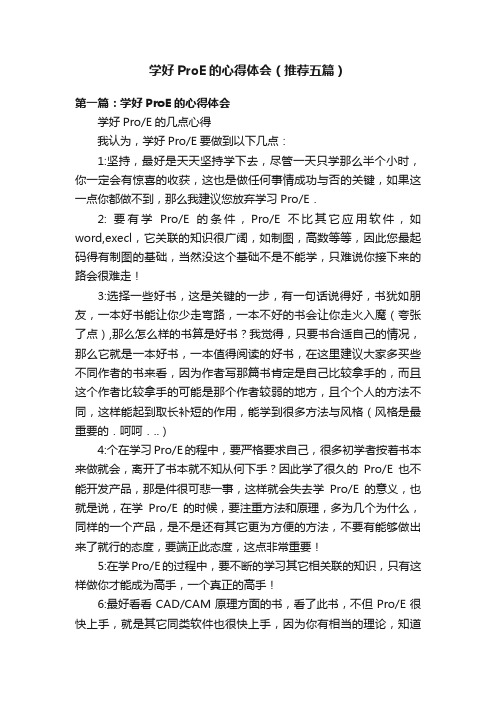
学好ProE的心得体会(推荐五篇)第一篇:学好ProE的心得体会学好Pro/E的几点心得我认为,学好Pro/E要做到以下几点:1:坚持,最好是天天坚持学下去,尽管一天只学那么半个小时,你一定会有惊喜的收获,这也是做任何事情成功与否的关键,如果这一点你都做不到,那么我建议您放弃学习Pro/E.2: 要有学Pro/E的条件,Pro/E不比其它应用软件,如word,execl,它关联的知识很广阔,如制图,高数等等,因此您最起码得有制图的基础,当然没这个基础不是不能学,只难说你接下来的路会很难走!3:选择一些好书,这是关键的一步,有一句话说得好,书犹如朋友,一本好书能让你少走弯路,一本不好的书会让你走火入魔(夸张了点),那么怎么样的书算是好书?我觉得,只要书合适自己的情况,那么它就是一本好书,一本值得阅读的好书,在这里建议大家多买些不同作者的书来看,因为作者写那篇书肯定是自己比较拿手的,而且这个作者比较拿手的可能是那个作者较弱的地方,且个个人的方法不同,这样能起到取长补短的作用,能学到很多方法与风格(风格是最重要的.呵呵...)4:个在学习Pro/E的程中,要严格要求自己,很多初学者按着书本来做就会,离开了书本就不知从何下手?因此学了很久的Pro/E也不能开发产品,那是件很可悲一事,这样就会失去学Pro/E的意义,也就是说,在学Pro/E的时候,要注重方法和原理,多为几个为什么,同样的一个产品,是不是还有其它更为方便的方法,不要有能够做出来了就行的态度,要端正此态度,这点非常重要!5:在学Pro/E的过程中,要不断的学习其它相关联的知识,只有这样做你才能成为高手,一个真正的高手!6:最好看看CAD/CAM原理方面的书,看了此书,不但Pro/E很快上手,就是其它同类软件也很快上手,因为你有相当的理论,知道它的原理与实质.在这里也顺便说一下,Pro/E的理论性很强,而且Pro/E是非标准窗口,尽管现在野火出来了,窗口已经标准化了,但理论依然很强,不然你不可能学好Pro/E。
ProE学习心得体会(3篇)
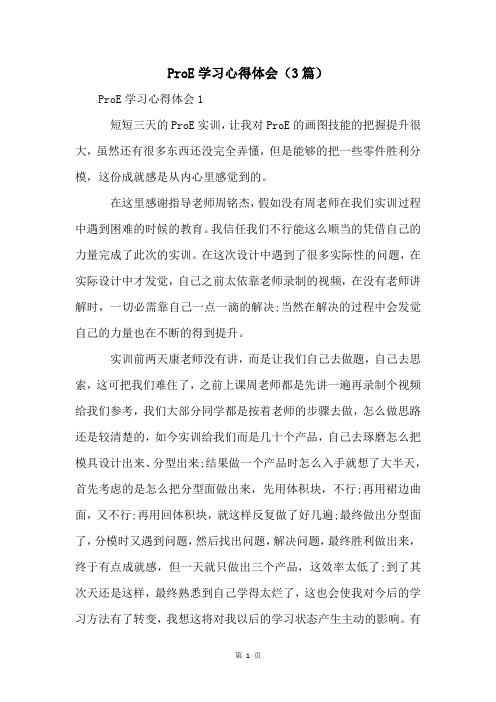
ProE学习心得体会(3篇)ProE学习心得体会1短短三天的ProE实训,让我对ProE的画图技能的把握提升很大,虽然还有很多东西还没完全弄懂,但是能够的把一些零件胜利分模,这份成就感是从内心里感觉到的。
在这里感谢指导老师周铭杰,假如没有周老师在我们实训过程中遇到困难的时候的教育。
我信任我们不行能这么顺当的凭借自己的力量完成了此次的实训。
在这次设计中遇到了很多实际性的问题,在实际设计中才发觉,自己之前太依靠老师录制的视频,在没有老师讲解时,一切必需靠自己一点一滴的解决;当然在解决的过程中会发觉自己的力量也在不断的得到提升。
实训前两天康老师没有讲,而是让我们自己去做题,自己去思索,这可把我们难住了,之前上课周老师都是先讲一遍再录制个视频给我们参考,我们大部分同学都是按着老师的步骤去做,怎么做思路还是较清楚的,如今实训给我们而是几十个产品,自己去琢磨怎么把模具设计出来、分型出来;结果做一个产品时怎么入手就想了大半天,首先考虑的是怎么把分型面做出来,先用体积块,不行;再用裙边曲面,又不行;再用回体积块,就这样反复做了好几遍;最终做出分型面了,分模时又遇到问题,然后找出问题,解决问题,最终胜利做出来,终于有点成就感,但一天就只做出三个产品,这效率太低了;到了其次天还是这样,最终熟悉到自己学得太烂了,这也会使我对今后的学习方法有了转变,我想这将对我以后的学习状态产生主动的影响。
有了我们周老师的关心,实训过程中的怀疑,周老师精辟到位的讲解,给我们的设计以极大的关心,使我们受益匪浅,通过实习我知道了学习的重要性。
实习诚珍贵,成果价更高。
我们认为这次的实训意义很深,另外还要感谢老师的耐烦辅导。
ProE学习心得体会2通过两周时间的ProE的实训,使得我的ProE有了很大的进步,收益不少,现对我这两周内实训进行一下总结:通过为期两周的ProE实训,使我有着很深的体会,让我学习到的很多珍贵的学问,也让我发觉了自己身上还存在着许多的缺乏,这次实训让我有了特别大的收获。
学PROE心得(搜于网上)

(3)? ?? ? 现在我们回到PROE我觉得和缟程序是道理一样的,你建模时有多快都并不重要,
关键理思路,提高自己在特征失败时的纠错能力。返回
校的时候了)如果做这些题不注意总结,很容易进入误区,到底是什么误区呢? 就是很容易使你只
见树木而不见森林了,下面我作解释: 只见树木,就是只注重局部的拆面与构面,忽视从设计产品
的整体出发,不能从“可变”出发,所以不应该花太多的时间去拆面构面了。 而是做出构面的通性,
也就是熟练做好三边、五边、以及六边、的做法,(在一般的设计中就够用了,至少我在设计工
错能力,对于学PROE不深的人,一定有这样的体会,就是当前面的特征改过(包括尺寸)当REGENATE
时出 错,一般初学者就直接SUPPES或DEL掉RENGENATE失败的特征,(我以前也不太注意这个)
如果这样下去,你的PROE肯定提高不快的,下面我 用二个例子来解释:
(1)? ?? ? 假若你把整个房子的天花板都装修好了,而最后发现,有一根柱子往外移了2米,
学PROE心得(搜于网上)
玩了这么久的PROE,经过一段时间工作才慢慢体会出要注意的细节。在我们的平时构面练习中,
对一些复杂 的面总是拆了再补,补了又再拆,又过于苛刻的要求G2连接,使得在做题中有
可能要重新构出高质量的线来达到G2连接。 我也是曾在这些构面题中打滚过一段时间(那是城学
作中有这种体会)最最重要的就是培养自己对 产品的分析了,要经常随便看到一个产品都要分析它
由几部分面构成的, 分模面开在哪里做,我认为你在设计中应该会提高很快的。 设计与“可变”是一体的,不可变的设计是不理想的
设计,但我的经验是不可变的设计可以说是废品,只能给不懂的人看看开心下吧了,因为客户一般都
proe实训报告和心得
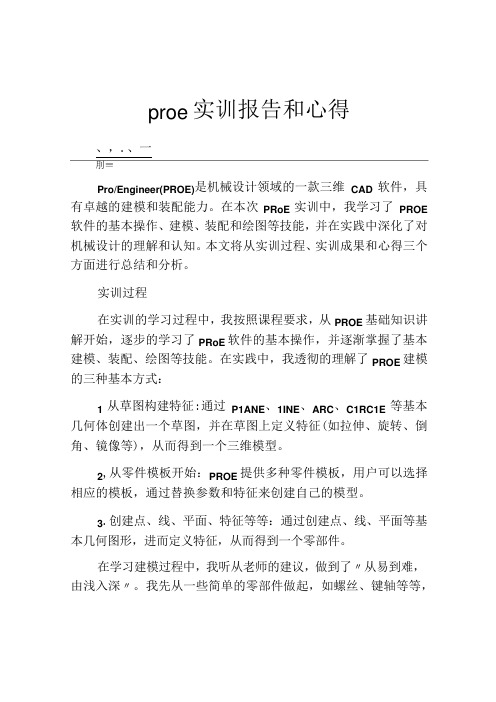
proe实训报告和心得、,.、一刖≡Pro/Engineer(PROE)是机械设计领域的一款三维CAD软件,具有卓越的建模和装配能力。
在本次PRoE实训中,我学习了PROE 软件的基本操作、建模、装配和绘图等技能,并在实践中深化了对机械设计的理解和认知。
本文将从实训过程、实训成果和心得三个方面进行总结和分析。
实训过程在实训的学习过程中,我按照课程要求,从PROE基础知识讲解开始,逐步的学习了PRoE软件的基本操作,并逐渐掌握了基本建模、装配、绘图等技能。
在实践中,我透彻的理解了PROE建模的三种基本方式:1从草图构建特征:通过P1ANE、1INE、ARC、C1RC1E等基本几何体创建出一个草图,并在草图上定义特征(如拉伸、旋转、倒角、镜像等),从而得到一个三维模型。
2,从零件模板开始:PROE提供多种零件模板,用户可以选择相应的模板,通过替换参数和特征来创建自己的模型。
3.创建点、线、平面、特征等等:通过创建点、线、平面等基本几何图形,进而定义特征,从而得到一个零部件。
在学习建模过程中,我听从老师的建议,做到了〃从易到难,由浅入深〃。
我先从一些简单的零部件做起,如螺丝、键轴等等,然后慢慢深入,学习了切削件和复杂部件的建模,掌握了PROE的建模要领。
对此,我非常感谢老师在实训中的耐心指导。
此外,我在实训的过程中还学习了PROE的装配和绘图技能。
在装配中,我得到了很好的实验,通过实际操作将多个零部件组装起来,并调整相应的参数和位置,掌握了装配的技巧。
在绘图方面,我学习了如何制作工程图,包括草图、剖视图、详图、断面、尺寸标注、注释等,从而完善了我的绘图技术。
实训成果通过一学期的PROE实训,我获得了不少的成果,包括实际操作能力和技术能力两个方面。
具体如下:1实际操作能力在实训中,我掌握了PROE软件基本的操作,并能熟练操作建模、装配、绘图等功能,能独立完成一些简单的三维模型的建模和装配任务。
2.技术能力通过实训,我掌握了机械设计的基本理论知识,领悟了软件建模的方法和技巧,并掌握了PROE在机械设计中的应用,实现了对机械设计的初步认识和了解。
- 1、下载文档前请自行甄别文档内容的完整性,平台不提供额外的编辑、内容补充、找答案等附加服务。
- 2、"仅部分预览"的文档,不可在线预览部分如存在完整性等问题,可反馈申请退款(可完整预览的文档不适用该条件!)。
- 3、如文档侵犯您的权益,请联系客服反馈,我们会尽快为您处理(人工客服工作时间:9:00-18:30)。
边界曲面
5
种子曲面
2、
按住 SHIFT 键,继续单击选择曲面作为边界曲面,释放鼠标后,系统会自动选择除边界曲面之 外的所有曲面。在按住 CTRL 键,单击边界曲面,将其添加到选择集中。如下图所示
修剪曲面(该曲面不从特征中减去): 选取要修剪的曲面,接着选择“编辑”—“修剪”单击“修剪对象”收集器中的选项,选取投影曲线位修剪对象,。 单击“反向”箭头按钮两次,确认保留曲面为双侧,单击中键,完成修剪。 如图所示:
Proe 中的过滤器的中选项的作用: 面组:可以 选一个曲面组 几何:就是可以选一个面或者曲线 基准:可以选基准线比如轴线 特征:选一建模的特征 (以上的画法实例可参见“proe3 实例教程配书光盘--周四新电子工业出版社”和 proe 野火 3.0 曲面造型设 计—张选民主编-清华大学出版社)
3
23.实物教程:在光盘中。 24.所作作品:在光盘中。 25.一些高版本 pro/e 所能实现的东西:在光盘中。 图片没弄过来。 画图心得 装配实例: 比如 在进行链条连接的时候。我只画了一个链节,但是为了得到我要的链条的模式,这时就要用草绘 工具画出所要的“图形曲线”来。然后用“基准点”命令建立基准点,装配的时候直接用链接的点和基准点对齐 就可以了。 在画可变截面扫描特征是: 一般是画一个“原始轨迹线(一般是中心线)和一条轮廓线就可以了。在命令下所画的“创建或编辑扫描剖 面 ”按钮就可以画扫描截面。这时所画的截面图形就可以直接捕捉到轮廓线的点了。 但是,如果只画一个封闭的图形比如 “圆形“这时就不用画原始轨迹线了。这时系统就默认圆心就是原始轨 迹线了或者封闭线的起始点出画轨迹线了,轨迹线可以是封闭的也可以是不封闭。 解释说明:所画的轨迹线这时就相当于扫描轨迹了。而扫描的截面这时就是“封闭的曲线”了。 创建轴线的做法 1、 2、 可以直接在单击实体的圆弧,就可以创建轴线了。 可以利用基准点命令创建两个点,再选择这几个基准点就可以了 3、 4、 利用所选的两个平面的交线,可以创建轴。
对于在这种情况下即一条边上多条线的时候,我们这个时候要对其进行使用“边界混合”命令的时候就要用 到“依次链”这个概念了,就是按住 SHIFT 键一次选择。如对下图进边界混合的时候的做法:
线3
线2
线1
此图中左边是有几段线组成,这里就要用依次链来选了。
7
6
所创建的曲面
此图是合并后的图形即所需要的分型Fra bibliotek 图1
图二 如上图中当点击了那段线后,在图一中以红色显示,接着再在把鼠标移动到那红色线那里,重新点击那个 红色线,一段一段选择。(原来时蓝色的见上图二所示)。 此图是此例选择的过程图 如果把鼠标放在在那段弧度较大的地方,则选择了全部的边界线。如下图示。
8
1
插入(不选视图)——绘图选项——旋转 双击视图——可见区域——局部视图——
10>草绘时直线的画法:草绘——草绘器优先选项—— 2.造型 1>设置快捷键:工具——映射健—— 2>曲面知识:看视频
Pro/e 的常识 1. 自动创建圆弧轴:show—axes—for—extr—arcs 2. 3. 4. 定制工具栏中的按钮:工具定制幕 Ⅱ.右健命令 P45(电子书)
具体做法:首先选择左边的线,先点击线 1(或线 2 或者线 3),接着按住 SHIFE 键一次点击线 1、线 2 和线 3,这样选择出来的线是系统认为是一条线,也就依次链了。 右边的选择和左边的基本一致,但是在进行选择的时候,开始要按住 CTRL 键线点击一根线,接着按住 SHIFE 键依次选择右边线 1、线 2 和线 3 其余的线就可以了。如下图示:
上图中如果选择右边的小段线,则按住 SHIFT 的时候会选择很多段线的。如下图所示 此时我们可以按住 SHIFT 键,点击那些不要的线,便可留下自己所要的线。 同时本例中在创建分型面的时候,可以使用拉伸曲面或者平整或者填充的方法来创建曲面,然后在和前面 复制的曲面进行合并就可以了(保留自己所需要的那部分)。
P117(电子书)
12. 骨架模型:在装配图中单击图标 ,在 图1 图2
图 1 中点骨架模型然后点确定——在图 2 中点浏览文件即可插入骨架模型。 13.*.CGM:可以将 pro/e 存在 word 文档中:只要另存为*.CGM 文件即可 14.基准平面改名:右击——编辑定义——属性——名称。如图 3 P147(电子书)
当我们建立的变半径无法在图中的位置时,这时我们可以,通过很直接移动该点到指定的位置就可以了, 这时我们可以左键点住该点,拖到指定的位置就可以了。
除料的技巧: 对于除料命令无论是拉伸除料还是旋转除料,都可以只画出能够反映特征的线即可进行除料。 (以上的画法实例可参见“proe3 实例教程配书光盘--周四新”)
本文由心有灵犀133462贡献
doc文档可能在WAP端浏览体验不佳。建议您优先选择TXT,或下载源文件到本机查看。
proe 的一些知识 常识 画图心得 的一些知识+常识 常识+画图心得
默认分类 2010-04-12 08:30:12 阅读 789 评论 1 proe 的一些知识 pro/e 有一些知识怕忘了,在这记一下。 1.工程图 1>改颜色 : 尺寸和表格中的字改颜色:双击就可以了(改一个然后用格式刷就可以了{注释也可以刷了}) 表格改颜色:格式——线体(选中表格)——改 粗糙度符号只能全选再双击改(格式刷不管用) 2>需要改的参数:首先工具——选项——drawing_setup_file 和 tol_mode 其次右击——属性——绘图选项(按字母顺序)——witness_line_offset(标注的起点 移量) 3>表格要特殊移动 4>转换为绘图元件 5>插入箭头:插入——绘图符号——自动调色板 (选箭头) ——关闭——插入——绘图符号——定制 (按 需要 改) 6>全剖和半剖还有局部剖就直接做;阶梯剖 :新建——偏移(然后再做);旋转剖(主视图不能旋转 剖)开始和阶梯剖一样,做完后选全部(展开)或全部(对齐) 7> 使视图不按对齐方式放置 8>插入旋转视图 9>局部视图 双击视图——对齐——把对勾去掉 字号:大中小 订阅
修改默认的单位:工具——选项——pro_unit_length P113(电
9.
将 CAD 中的 3D 图转到 pro/e 中:文件——输出——ACIS(*.sat)在 pro/e 中打开即可 子书) 10. 工程图环境中不显示向切线:工具——环境——向切边——不显示 11. Purg 文件:在 bin 文件夹中。 用于清除多余重文件
载入 pro/e 时展开浏览器:Ⅰ.工具定制屏幕浏览器
如何使用 trail.txt.#:重命名(去处#),然后进入 pro/e 中点功能播放轨迹/培训文件。 1
5. 6.
文字沿曲线放置:文本沿曲线放置。P91(电子书) pro/e 的窗口改大小:配置中加入 visible_message_lines.1 即可 7. 8. 查 IP:运行cmdipconfig/all P95(电子书)
P29(电子书)
图3 15.使 pro/e 的文件变小:把“在此插入”移到最上边然后再保存,打开时把“在此插入”移到最下边即可。如 图4 P147(电子书) 图4 16.将 Bom 表导入 EXCEL:将 Bom 表保存为“*.csv”格式(表——保存表) 17.将箭头改为实心圆点:在二维工程图中,文件——属性——绘图——def_bom_balloon_leader_sym 的 选项改为 Filled_dot。 18.在草绘中标注圆的周长:单击尺寸标注——选择圆——编辑——转换到——周长 如图 5
在创建模具分型面的时候,特别用复制的方法创建“复制分型面”的时候,要用到“延伸”的方法去延伸曲面, 这里就要用到选择多条曲线的问题,如何选择多条曲线,而使系统能够认识这几条线,并且能够使用“编 辑”—“延伸”命令。如下图所示
选择拉伸截止面
选择边链
选择的时候要按住 SHIFT 键,这样才能用“延伸”命令,则按住 SHIFT 键选出是由多段线组成的系统默认的 一条线,在选定 时候。要先选小短线,再按住 SHIFT 键一段一段的选择所要的线,如下图所示。
4
设置投影线的方法 方法一:线在一个平面上画一条曲线,再点击“编辑”—“投影”—打开曲线投影操控板,在里头选“投影草绘” 曲面选择所要得到投影曲线的那个曲面就即可。至于“方向参照选项“就是所草绘曲线的的那个面。 方法二:直接单击“编辑”—“投影’—“参照” 进行设置并接受默认的视图方向和视图参照。至于投影特征操控 板里的设置和方法一一样的。细微的区别是这时要在投影特征操控板中”草绘“里单击“草绘”就可以画出要投 影的曲线了。 如下图所示
2
图5
19.如何将连接的多个图元逼近复合成一条曲线:在草绘中按住 ctrl——选择——编辑——转换到——样 条 如图 5 20.经常用的快捷健:工具——映射健 n——新建 H——拉伸 A——画圆 E——删除 X——虚线 L——直线 W——约束 R——完成 B——另存为 Q——拭除 Y——着色 S——修饰螺纹 D——真实螺纹 Z——标注尺寸 C——关闭窗口 Ault+s+e——正方形 Ault+s+r——参照 以上为我经常用的快捷健,可以更改。一般与选项中的文件保存到一起。 21.分文件夹管理:search_path.添加路径即可。 22.渲染教程:在光盘中。
在“基准轴平面”对话框中的参照选择一个要放置轴线的平面比如“FRONT”。再在偏移参照中选择 其余两个平面比如”RIGHT,TOP”面就可以了。通过调整偏移距离就可以创建想要的轴。 创建变半径一种方法。 通常是选则图中一条边,系统自动产生一个默认的半径值。然后单击右键的快捷菜单中“添加半径”添加 圆角控制点。有几个变半径值就要添加几个控制点。在这些点处的小数是该点在该线的位置。 如图所示: 方法二:对于建立如下图的变半径时
